Đón năm mới thật thảnh thơi: Phương pháp Marie Kondo giúp dọn dẹp tài liệu số của bạn
Mẹo để giảm thiểu và sắp xếp các tệp kỹ thuật số của bạn.

Hãy nghĩ xem, mỗi ngày chúng ta nhận được hàng ngàn bytes thông tin, một số thông tin dùng ngay, nhưng một số chúng ta lưu lại để xem sau. Công nghệ giúp chúng ta dễ dàng lưu trữ thông tin. Chúng ta vui vẻ lưu chúng vào đám mây để có thể truy cập thông tin trên một thiết bị khác.
Đám mây lưu trữ của tôi trông giống như một ổ lưu trữ. File Explorer trên máy tính của tôi khiến tôi rơi vào tình trạng quá tải. Hình ảnh của tôi nằm rải rác lộn xộn trên mọi thiết bị. Tôi phải nhăn mặt mỗi khi tìm kiếm tài liệu, ảnh hoặc bài nhạc mà tôi cần.
Tôi có thể phải mất vài giờ đồng hồ tìm kiếm không định hướng, hoặc cố gắng sắp xếp các tệp, ảnh hoặc tác phẩm của mình. Tôi thường có rất nhiều bản thảo của các dự án. Ví dụ, trong mục kịch bản phim, tôi phải có thêm một số tệp phụ, bao gồm các ý tưởng về cốt truyện, nghiên cứu nhân vật và các cảnh bị xóa.
Một ngày nọ khi nhìn vào email, tôi bắt đầu nhận thấy tần suất tôi đọc lướt và hóa hàng loạt email. Ví dụ, gần đây, tôi nhận thấy tôi có 183 tin nhắn chưa đọc trong hộp thư đến cá nhân. Một cách vô thức, tôi bắt đầu đọc lướt và đánh dấu email để xóa. Ngay cả khi thao tác trên một tin nhắn chưa đến 30s, nó cũng ngốn tôi hơn 1 giờ đồng hồ để lọc hết đống tin nhắn.

Đó là thời gian tôi đối mặt với sự lộn xộn. Danh sách việc cần làm bao gồm email (công việc và cá nhân), tài liệu (bao gồm các dự án của tôi) và ảnh của chúng tôi (trên tất cả các thiết bị).
2 luồng suy nghĩ
Tôi đã có 2 luồng suy nghĩ:
1 - Xóa tất cả mọi thứ và chỉ để lại những gì bạn thực sự cần;
2 - Bạn phải dò để kiểm tra từng tệp một.
Lựa chọn 1: Mua một ổ cứng ngoài lớn và di chuyển mọi thứ được lưu trữ vào một thư mục ‘lưu trữ’ trong ổ đĩa. Giống như cái kho, nơi bạn giữ tất cả các thứ đồ dùng bạn không muốn. Khi bạn cần một gì đó, bạn lôi nó ra khỏi thư mục. Xong xuôi, bạn có thể bỏ vô ổ cứng trở lại hoặc (tốt hơn) bạn có thể tạo một hệ thống thư mục mới trong bộ lưu trữ đám mây trống của mình.
Mục tiêu khi bạn xóa dần mọi thứ trong thư mục lưu trữ của ổ cứng là tạo ra một hệ thống phân cấp tệp bằng cách sử dụng một vài tiêu đề chính, tiếp theo là các tiêu đề phụ. Lưu ý là chỉ tạo một vài thư mục chung chung như ‘công việc’,‘gia đình, ‘y tế’, hoặc ‘cá nhân’. Sau đó tạo một tiêu đề phụ. Ví dụ: tôi có một thư mục ‘công việc’, với 2 tiêu đề phụ, một tiêu đề gọi là ‘nghề nghiệp’ (đây là công việc tôi làm cho người khác) và một thư mục gọi là ‘dự án’ (đây là công việc tôi tự làm).
Lựa chọn 2: Dò từng tài liệu riêng lẻ. Bạn có thể áp dụng Lựa chọn 1 và sau đó dành vài giờ mỗi tuần để chuyển vào ổ cứng ngoài và dò từng thư mục riêng rẻ. Bạn phải làm 2 việc, xóa bộ nhớ của máy tính và chuyển nó qua một chỗ cố định. Bạn có thể truy cập nó khi bạn đã sẵn sàng làm việc. Hoặc, bạn có thể dành hàng giờ mỗi tuần để dọn riêng từng thiết bị của mình. Tôi đã từng thử cách này, nhưng tôi phải lập một bảng tính để theo dõi những gì đã làm và cần phải làm.
Tôi không cần ghi ngày tháng lên tiêu đề của thư mục, ví dụ năm 2012, vì máy tính tự động thêm mốc thời gian và tôi có thể tìm kiếm theo ngày. Đặt tên thư mục cùng với ngày như là một hố đen của thông tin vậy. Ngoài ra, tôi không thể nhớ tuần trước mình đã làm gì, tôi không tài nào nhớ nổi làm thế nào để tìm được những bức ảnh về bữa tiệc sinh nhật của con trai mình với key ‘những túi quà hình chó con’. Không biết đó là sinh nhật lần thứ 4 hay thứ 7 của nó? Năm đó là năm nào? Năm nào dì Mary tròn 105 tuổi? Cô ấy muốn rửa một tấm ảnh mà bạn đã chụp.
Đầu tiên, tôi thực hiện Lựa chọn 1, tôi chuyển từng tài liệu, ảnh và một chút thông tin sang một thiết bị lưu trữ ngoài. Tiếp theo, tôi lên một kế hoạch và chuyển sang Lựa chọn 2. Cuối cùng, tôi áp dụng Phương pháp Konmari với các tệp của mình.
‘Tôi khuyên bạn nên dọn dẹp theo danh mục, ví dụ, thay vì dọn dẹp một căn phòng cụ thể, hãy đặt ra các mục tiêu như hôm nay dọn dẹp quần áo, sách để ngày mai.’ - Marie Kondo
Từ đây, tôi bắt đầu sắp xếp theo thể loại. Tôi bắt đầu với hộp thư đến email của mình, sau đó là tài liệu và rồi đến ảnh. Lý do tôi lưu ảnh cuối cùng là vì tôi muốn gắn thẻ vào ảnh để tìm kiếm dễ dàng hơn.
Bước 1: Hộp thư đến email
Làm chậm quá trình. Tôi nhận ra rằng một trong những vấn đề là một ngày chúng ta có cả tá việc linh tinh. Tôi quyết định bắt đầu bằng cách làm chậm quá trình này.
Đặt ra những điều luật cho hộp thư đến email. Có một sự khác biệt trong việc tự truy cập thông tin so với việc cứ 5 phút có 1 cái thông báo. Tôi đã tạo một quy tắc là tất cả các báo cáo khoản vay của sinh viên đại học khi được gửi đến thì Gmail tự động chuyển chúng đến một tệp có nhãn "Khoản vay Đại học." Tôi sẽ truy cập chúng khi tôi cần thay vì cứ mỗi khi tin nhắn đến là tôi lại phải di chuyển nó đến thư mục.
Chuyển hướng các bản tin. Tôi cũng thích đọc các bản tin từ các trang web yêu thích và thường đăng ký quá nhiều, nhưng chúng dường như sao chép y chang nhau. Tôi đăng ký trên một web, và rồi họ chia sẻ thông tin của tôi cho những web khác, hoặc họ sẽ thêm địa chỉ email của tôi vào những trang web "dây mơ rễ má" của họ. Gần đây tôi đã đăng ký trên một trang web và phát hiện ra rằng tôi bắt đầu nhận bản tin từ 6 trang web "dây mơ rễ má" của họ. Số lượng bản tin nhanh chóng trở nên nhiều khủng khiếp.
Bản tin phục vụ một mục đích trong cuộc sống của tôi và tôi muốn xem chúng như một tài nguyên. Tôi chỉ muốn truy cập vào chúng, nhưng tôi không muốn chúng xen vào cuộc sống của mình. Hiếm khi chúng muốn một sự chú ý "ngay lập tức"
Tạo một thanh công cụ Bookmark. Tôi hủy đăng ký, và tôi lưu nó vào thanh công cụ.
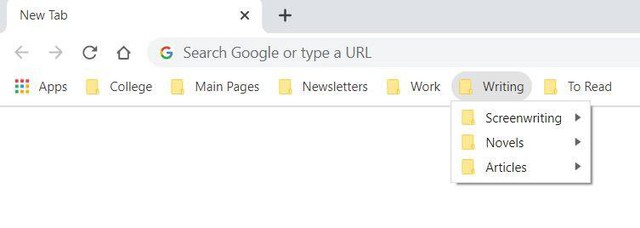
Bây giờ, thay vì đăng ký nhận bản tin, tôi thêm một liên kết đến tin đó trong thư mục nhất định. Bây giờ tôi có quyền truy cập vào các nguồn tin mà không để chúng làm lộn xộn hộp thư đến của mình. Bạn có thể sắp xếp những bookmark của mình và giấu chúng đi bằng thanh công cụ.
Tạo thư mục "Tin tức hàng ngày". Gần đây tôi đã viết một bài báo về việc tôi đã trải qua những tác động vật lý vì quá nhiều phương tiện tiêu cực. Bây giờ tôi chủ động hơn về những gì mình đọc và xem. Thay vì đọc những tít giật gân, tôi đã tạo một thư mục ‘phương tiện’, trong đó, tôi có các liên kết đến các tin tức, tạp chí trực tuyến và các trang web yêu thích. Tôi thêm những trải nghiệm của mình vào việc khám phá những diễn biến tốt đẹp đang diễn ra trên thế giới, thay vì đọc những tin tức thế giới đang tệ như thế nào.
Tạo một thư mục "Đọc". Tôi có một thói quen xấu là gửi email cho mình những bài viết mà tôi muốn đọc khi có thời gian. Thời gian là một thứ xa xỉ, vì vậy không có gì lạ khi tôi có 10 đến 15 email "danh sách bài đọc". Rõ ràng, chúng không khẩn cấp, vì chúng vẫn còn lưu lại trong hộp thư đến của tôi.
Bước 2: Tài liệu
Phần này bao gồm mọi thứ trong bộ lưu trữ kỹ thuật số của tôi, trừ ảnh (jpg, png, v.v.). Tài liệu bao gồm báo cáo ngân hàng, thuế, báo cáo y tế, bảo hiểm, và đương nhiên, tất cả các dự án của chúng tôi.
Tiêu đề chính: Tất cả các tài liệu của chúng tôi được sắp xếp theo 3 tiêu đề chính; công việc, dự án, và cá nhân. Chúng tôi luôn muốn nó đơn giản. Chúng tôi đã từng có nhiều hơn 3 tiêu đề, nhưng chúng dễ gây nhầm lẫn, vì vậy chúng tôi đã đơn giản hóa nó.
Tiêu đề phụ. Năm ngoái, tôi đã làm việc cho một bộ phim với tư cách là Trợ lý đạo diễn (A.D.) và có rất nhiều tài liệu từ quá trình chuẩn bị đến quá trình sản xuất sau này. Tôi đã tạo một tiêu đề phụ là ‘sản xuất’ trong thư mục ‘công việc’. Trong đó, tôi đã ghi ra tất cả các Báo cáo sản xuất, Call Sheets và Kịch bản, v.v.
Bước 3: Ảnh
Lọc. Bước này có nghĩa là được thực hiện nhanh chóng. Lướt và lọc. Xóa hết các ảnh mờ, ngẫu nhiên, kỳ lạ mà bằng cách nào đó nó xuất hiện trong ổ đĩa của bạn. Giống như dầu gội không chứa nước cho con mèo của tôi mà bác sĩ thú y của tôi khuyên dùng. Các loại vitamin chị em tôi đề xuất. Hoặc trích dẫn ảnh tôi thấy ở đâu đó (à, tôi có hàng trăm bức ảnh như này). Bước này sẽ làm giảm số lượng ảnh cần phải xóa đi.
Tạo. Tạo một số tiêu đề chính để sắp xếp ảnh của bạn vào. Nhiều người sắp xếp theo ngày, nhưng đối với tôi, như vậy chẳng dễ dàng tẹo nào. Tôi tạo các tiêu đề chính như Sự kiện, Thể thao, Ngày lễ và Du lịch. Mỗi tiêu đề chính có một tiêu đề phụ, ví dụ, thư mục du lịch sẽ chứa các tiêu đề phụ như Georgia, Michigan, California, Anh, Nhật Bản, v.v.
Sắp xếp. Hầu hết các bức ảnh có được tự động đánh dấu ngày/ thời gian. Hiếm khi chúng ta nhớ để lọc chúng, đổi tên và gắn thẻ. Vì vậy, trong bước này, hãy để máy tính sắp xếp tất cả các bức ảnh của bạn theo năm. Bắt đầu với những bức ảnh cũ nhất trước và lần lượt mỗi năm. Có nghĩa là bạn phải sắp xếp thực sự nhanh chóng, làm nổi bật một số tệp tương tự (ví dụ ‘Bóng đá’) và kéo tất cả chúng vào thư mục thể thao.
Bạn muốn nhanh chóng hoàn thành bước này, đừng để bị sa lầy khi cố gắng đổi tên chúng hoặc gắn thẻ chúng.
Đổi tên. Bước này sẽ tốn thời gian, nhưng thực sự đáng giá. Tạo một hệ thống đặt tên phù hợp với bạn. Ví dụ, con trai tôi đã làm robot trong vài năm, vì vậy tôi có một thư mục ‘robotics’ trong thư mục ‘thể thao’ (xem nó như thể thao cho đứa trẻ có đầu óc công nghệ). Một bức ảnh trong thư mục đó sẽ được đặt tên là ‘Robotics 2015 - Jacob và những người bạn’ (nếu là ảnh nhóm) hoặc‘ Robotics 2015 Jacob và bạn Jeremy Chris Miles.’
Sắp xếp cần có thời gian. Hãy làm điều bạn thấy dễ. Và, nếu con mèo của bạn ngồi trên bàn phím của bạn, hãy biết rằng đó là thời gian nghỉ ngơi.
